Online Programlar: Yeni Bir Program Oluşturma
9 dakikalık okuma
Hedef kitlenize ilham veren, bilgilendiren ve sitenizle etkileşim kurmalarını sağlayan online programlar oluşturun. Online Kurs, Fitness Challenge ve Kişisel Koçluk gibi kategoriler altında derlediğimiz hazır şablonlarımızı kullanabilir veya sıfırdan başlayarak adım adım kendi programınızı oluşturabilirsiniz. Programınızın genel çerçevesini belirledikten sonra içeriğini doldurun ve herkesi katılmaya davet edin.
Başlamadan önce:
- Sitenize Online Programlar uygulamasını ekleyin. Bazı Wix site şablonlarında Online Programlar hazır olarak bulunur. Böyle bir durumda daha hızlı bir başlangıç yapabilirsiniz.
- Ziyaretçilerin programınıza katılabilmeleri için sitenizi yükseltin.
1.Adım | Program şablonu seçin
Sitenize Online Programlar uygulamasını ekledikten sonra ilk programınızı oluşturun. Mevcut şablonlardan birini seçerek özelleştirebilir veya sıfırdan kendi programınızı oluşturabilirsiniz.
Kontrol panelinden
Wix uygulaması
- Sitenizin kontrol panelinden Online Programlar sekmesine gidin.
- + Yeni Oluştur seçeneğine tıklayın.
- Oluşturmak istediğiniz program türüne tıklayın:
- Şablon: Listeden bir program kategorisi (ör. Online Kurs) seçin.
- Devam'a tıklayın.
- Hazır şablonlardan birini seçin ve Bitir'e tıklayın.
- Sıfırdan Başla: Hazır şablonlardan hiçbiri ihtiyaçlarınızı karşılamıyorsa sıfırdan bir program oluşturabilirsiniz.
- Devam'a tıklayın.
- Programınıza bir ad verin ve Devam'a tıklayın.
- Program hızını seçin ve Devam'a tıklayın.
- Programın başlangıç zamanını belirleyin ve Başla'ya tıklayın.
- Şablon: Listeden bir program kategorisi (ör. Online Kurs) seçin.
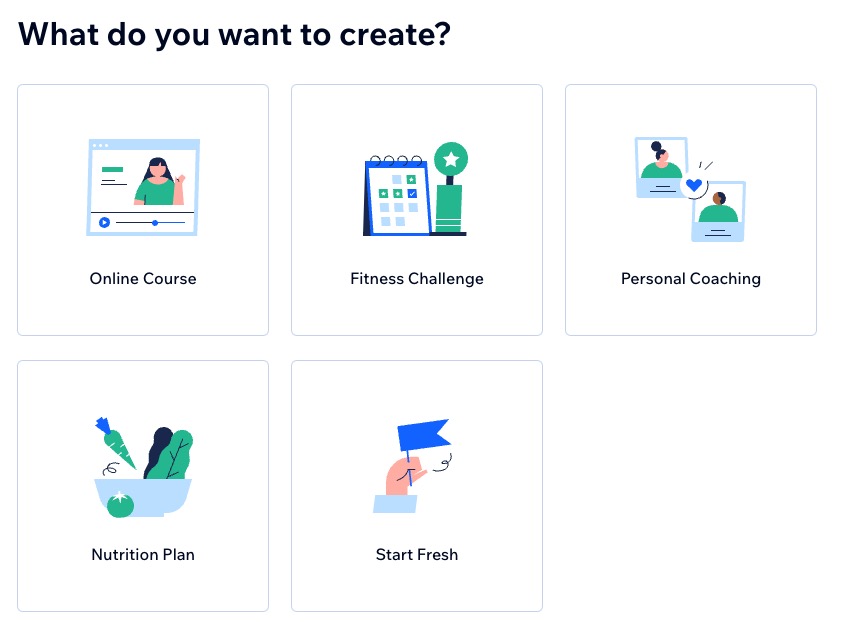
Sırada Ne Var?
Genel çerçevesini belirlediğiniz yeni programınıza kontrol panelinizin Online Programlar sayfasındaki Taslaklar sekmesinden erişerek içeriğini ve ayarlarını düzenleyebilirsiniz.
2.Adım | Program detaylarını düzenleyin
Yeni programınız taslak olarak kaydedilir ve özelleştirmeniz için hazırdır. Programı üyelerinize açıklayın, ücretlendirmeyi ayarlayın ve katılımcıların kendi hızında veya planlı bir şekilde ilerlemelerine izin verin. Ayrıca programa gruplar bağlayabilir ve katılımcılara rozet veya sertifika atayabilirsiniz.
Kontrol panelinden
Wix uygulaması
- Program Ayarları bölümünde Düzenle'ye tıklayın.
- Gerekli bilgileri düzenleyin:
Temel Bilgiler
Görünürlük ve Fiyatlandırma
Zamanlama
İçerik
Grup
Ödüller
ビルディリムラー
SEO
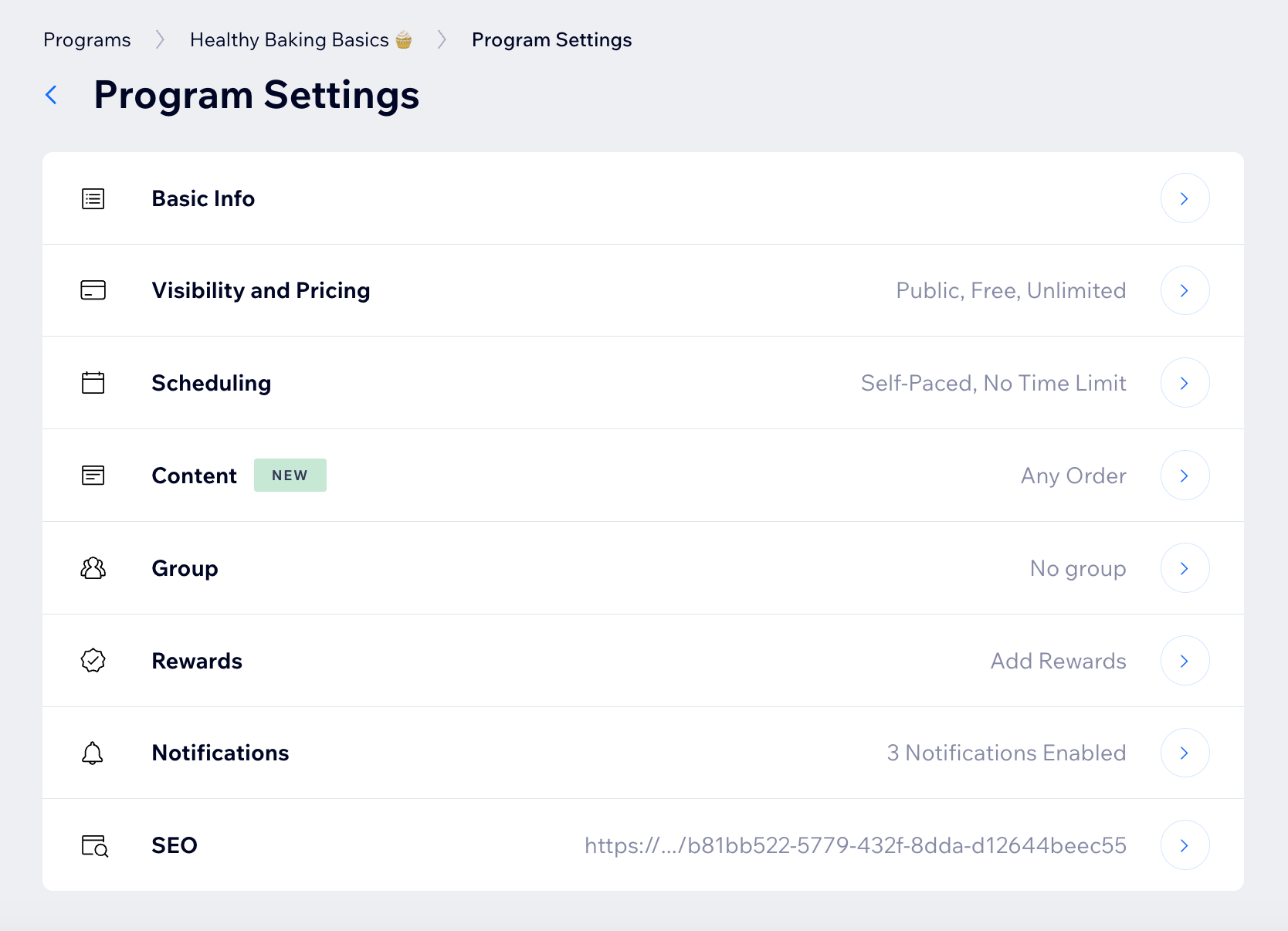
3.Adım | Programınıza bölümler ve adımlar ekleyin
Katılımcıları hedefe yönlendiren adımlar oluşturarak program içeriğinizi netleştirin. Etkileşimi teşvik etmek amacıyla adımlara medya ögeleri ekleyebilir ve adımlarınızı bölümler halinde gruplandırarak programı daha organize bir şekilde sunabilirsiniz.
エネムリ
Bölümler sadece katılımcıların kendi hızında ilerlediği programlar için kullanılabilir.
Kontrol panelinden
Wix uygulaması
- Sitenizin kontrol panelinden Online Programlar sekmesine gidin.
- İlgili programa tıklayın.
- İçerik veya Program penceresinde + Ekle'ye tıklayın.
- İlgili içerik türünü seçin:
- Bölüm Ekle: Programınıza yeni bir bölüm ekleyin.
- Makale: Bölüme bir makale ekleyin. Makaleye görüntüler, videolar, düğmeler, dosyalar ve tablolar yükleyebilirsiniz. Ayrıca, Stores, Bookings veya Events gibi Wix uygulamalarını kullanıyorsanız, ürünler, hizmetler ve etkinlikler gömebilirsiniz.
- Video: Bölüme video içerikli bir adım ekleyin.
- Test: Katılımcıların ilgisini canlı tutmak için adımın sonuna bir test ekleyin.
- Adımı İçe Aktar: Hızlıca yeniden düzenleyerek zamandan tasarruf etmek için mevcut programlarınızdan bir adım ekleyin.
- Oluşturduğunuz adımı özelleştirin.
- ケイデットのことだ。
- Programınıza yeni adımlar eklemek için 3-6 arasındaki adımları tekrarlayın.
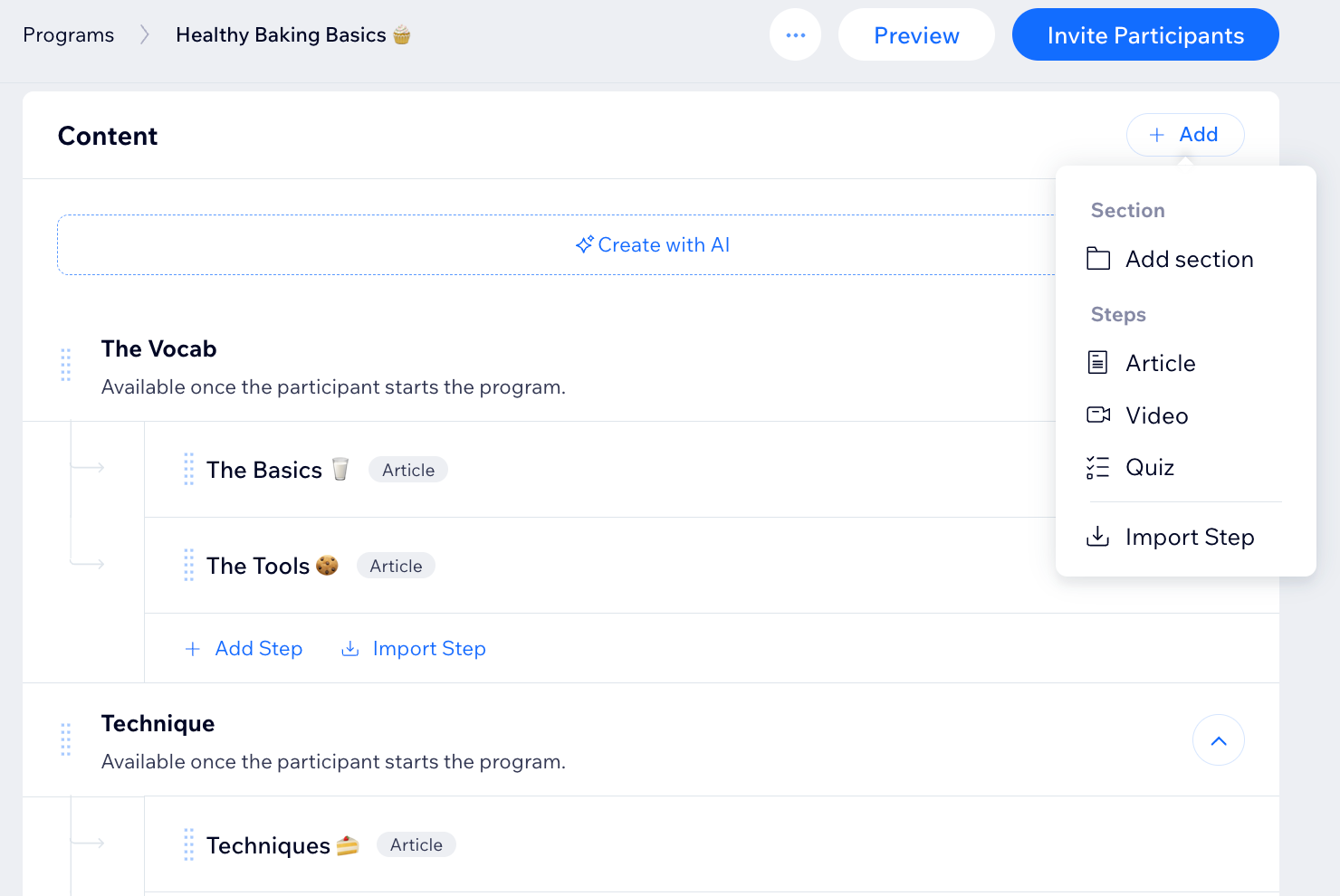
4.Adım | Programınızı yayınlayın ve katılımcıları davet edin
Artık programı sitenizde sergilemeye hazırsınız. Programınızı yayınlayın ve katılımcıları davet edin.
違う:
Davetiye gönderdiğiniz kişiler programa otomatik olarak eklenmez. Programa katılmayan kişiler programınızdaki adımlara ve içeriğe göz atamazlar.
Kontrol panelinden
Wix uygulaması
- Sitenizin kontrol panelinden Online Programlar sekmesine gidin.
- İlgili programa tıklayın.
- Sağ üstte Yayınla'ya tıklayın.
- Onaylamak için Yayınla'ya tıklayın.
- (İsteğe bağlı) Kişileri programınıza katılmaya davet edin:
- Katılımcı Davet Et'e tıklayın.
- Katılımcıları nasıl davet etmek istediğinize karar verin:
- Site üyelerini davet edin: Programa Davet Et'e tıklayın ve ilgili kişinin onay kutusunu işaretleyin. Ardından, Programa Davet Et'e tıklayın.
- Programa davet bağlantısını paylaşın: Bağlantıyı kopyalayın ve davet etmek istediğiniz kişilerle paylaşın.
- Bir e-posta kampanyası gönderin: İnsanları programınıza katılmaya davet eden çekici bir e-posta kampanyası tasarlamak için E-posta Kampanyası Oluştur'a tıklayın.
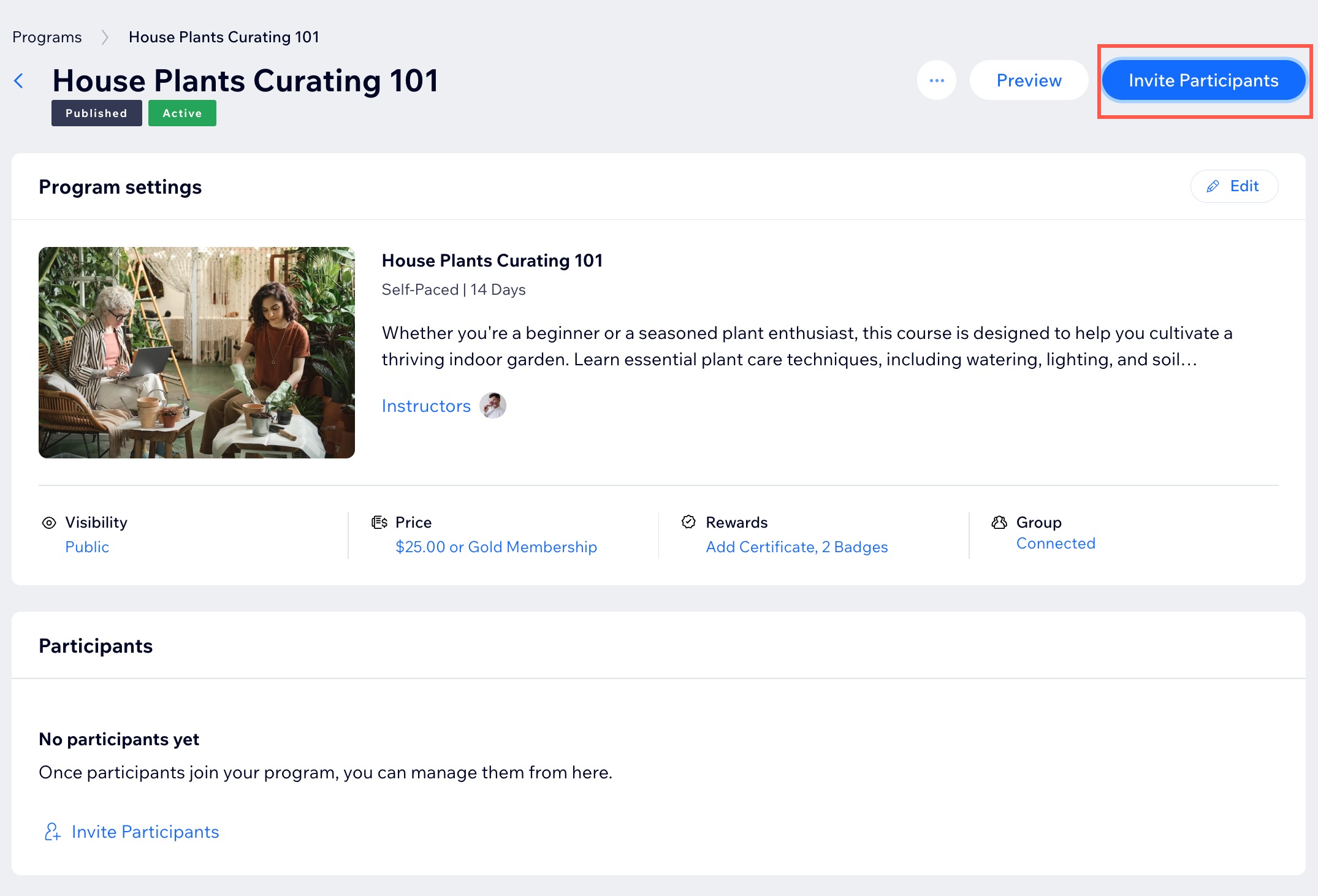
それは何ですか?
|
